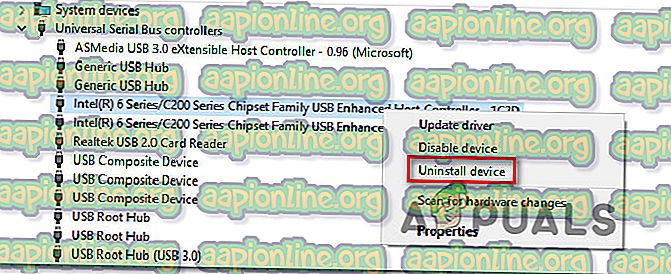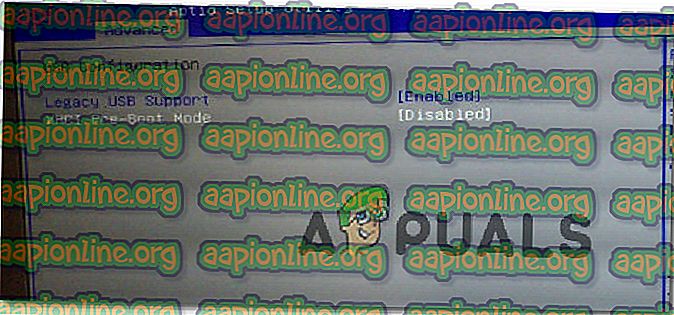Popravek: premalo virov USB krmilnika
Nekateri uporabniki sistema Windows opazijo napako » Not Enough USB Controller Resources «, ko vtaknejo napravo / zunanjo napravo znotraj USB vhoda. Ponavadi se to dogaja z vrati USB 3.0. Težava ni značilna za določeno različico sistema Windows, saj je bila prijavljena v sistemih Windows 7, Windows 8.1 in Windows 10.

Kaj povzroča napako »Ni dovolj virov krmilnika USB«?
To posebno težavo smo preučili tako, da smo pogledali različna uporabniška poročila in strategije za reševanje, ki jih je večina uporabnikov uporabila za rešitev težave.
Na podlagi naših preiskav je težava redko povezana z močjo ali pasovno širino. Najverjetneje naletite na to sporočilo o napaki zaradi omejitve EndPoint.
Kaj je končna točka USB?
Končna točka je najosnovnejša oblika komunikacije USB. Končna točka bo nosila podatke samo v eni smeri (bodisi od gostiteljskega računalnika do naprave ali obratno). Zato obstajata dve vrsti končnih točk (OUT in IN).
Ko povežete napravo USB, bo računalnik ustvaril številne končne točke (kanale, ki se vodijo v napravo ali iz nje). Flash pogoni bodo uporabljali 3-4 končne točke, kjer lahko slušalke in drugi senzorji uporabljajo do 10 IN in OUT končnih točk.
Glede na to obstajajo tri glavne situacije, ki lahko povzročijo napako " Not Enough USB Controller Resources ":
- Omejitev USB-krmilnika je presežena - Če uporabljate veliko naprav USB, ki uporabljajo veliko EndPoints, boste morda videli to sporočilo o napaki, ker ste presegli razpoložljivo število EndPoints. Upoštevajte, da imajo regulatorji USB 3.0 na krmilniku Intel XHCI omejitev 96 končnih točk na krmilniku, medtem ko regulatorji AM4 podpirajo 254 končnih točk.
- Poraba končnih točk USB vrata je presegla omejitev - večina USB krmilnikov je omejenih na 16 IN & 16 OUT končnih točk za vsa razpoložljiva vrata. Ker pa bo večina naprav uporabljala predvsem IN EndPoints, vam jih bo hitro zmanjkalo. Zaradi tega lahko vrata USB uporabljate le v omejenem obsegu.
- Moč črpanja iz USB naprav presega največjo zmogljivost - Če naletite na to težavo v prenosnem računalniku ali prenosniku, je velika verjetnost, da količina energije, ki jo črpate iz USB naprav, presega največjo kapaciteto. Uporaba priključne postaje ali USB z lastnim virom napajanja bo v tem primeru odpravila težavo.
Če naletite na napako " Not Enough USB Controller Resources " in iščete nekaj načinov, ki vam bodo pomagali rešiti ali zaobiti težavo, vam bo v tem članku na voljo nekaj priročnikov za odpravljanje težav.
Spodaj boste našli zbirko metod, ki so jih drugi uporabniki v podobni situaciji uspešno uporabili za rešitev težave. Da bi ostali učinkoviti, vam svetujemo, da sledite metodam po vrstnem redu, kot so predstavljeni.
1. način: Premikanje nekaterih naprav na običajna vrata USB 2.0
Če naletite na to težavo na krmilniku USB 3.0, boste napako lahko zaobšli s premikanjem nekaterih naprav na klasična vrata 2.0. Če poskušate povezati strojno opremo, ki uporablja veliko končnih točk (VR slušalke, 7.1 slušalke), vas bo morda zamikalo, da uporabite vozlišče USB 3.0, da uživate v vseh prednostih, ki jih prinaša novi protokol za prenos.
Toda USB vozlišča lahko uporabljate le omejeno, saj boste dokaj hitro presegli omejitev končne točke 16 IN (samo s povezovanjem VR slušalke + 7, 1 slušalke ). Na srečo lahko to težavo preprosto odpravite tako, da eno od svojih naprav priključite v običajna vrata USB 2.0.

Naprave, ki potrebujejo boljše hitrosti prenosa, poskusite pustiti na vrata USB 3.0 in starejšo napravo prestaviti na vrata USB 2.0.
Takoj, ko greste pod omejitev 16 EndPoint, se napaka » Not Enough USB Controller Resources « ne sme več pojavljati.
2. način: Uporaba priključne postaje ali USB vozlišča z lastnim virom napajanja
Če naletite na to težavo na prenosniku / prenosnem računalniku, obstaja velika verjetnost, da težava izvira iz celotne količine energije, ki se črpa iz vrat USB.
Če ne morete omejiti števila naprav, ki črpajo napajanje iz vrat USB, lahko napako » Not Enough USB Controller Resources « odpravite tako, da kupite priključno postajo ali USB vozlišče z lastnim virom napajanja (Powered USB Hub ).

Priključne postaje so na splošno dražje (več kot 50 dolarjev), zato če iščete poceni rešitev, lahko brez težav najdete napajalnik USB Hub in cenovno ceno 15 evrov.
3. način: Ponovna namestitev univerzalnih regulatorjev serijske vodila
Kot so poročali nekateri uporabniki, se lahko ta posebna težava pojavi tudi, če je bil gonilnik krmilnika USB slabo nameščen ali se je poškodoval. Morda boste lahko odpravili napako " Not Enough USB Controller Resources " z uporabo Device Managerja znova namestiti gonilnik USB krmilnika.
Tu je kratki vodnik, kako to storiti:
- Pritisnite tipko Windows + R, da odprete pogovorno okno Zaženi. Nato vnesite »devmgmt.msc« in pritisnite Enter, da odprete upravitelja naprav .

- Znotraj upravitelja naprav razširite Universal Serial Bus krmilnike, z desno miškino tipko kliknite upravljalnik USB in kliknite Odstrani napravo . Če imate dva različna krmilnika gostitelja, odstranite oba.
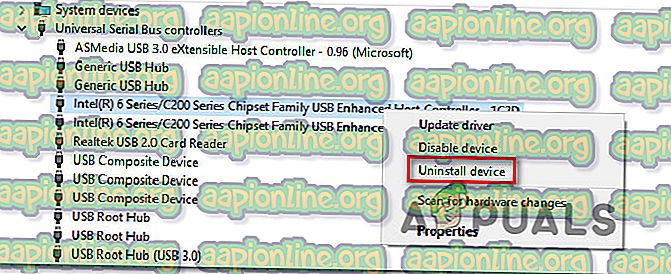
- Znova zaženite računalnik. Ob naslednjem zagonu bo Windows samodejno znova namestil manjkajoči gonilnik krmilnika USB Host.
Če se napaka » Not Enough USB Controller Resources « še vedno pojavlja, preidite na naslednji način spodaj.
4. način: Onemogočanje možnosti načina XHCI iz nastavitve BIOS-a
Skrajna rešitev, ki bo z USB-om najverjetneje odpravila napako »Not Enough USB Controller Resources«, je onemogočanje možnosti xHCI Mode iz nastavitev BIOS-a. To pa samodejno pomeni, da so vsa vrata USB 3.0 prenesena na USB 2.0.
Če gre za žrtvovanje, ki ste ga pripravljeni narediti, da bi odpravili sporočilo o napaki, je tukaj možnost, kako onemogočiti možnost Intel xHCI Mode :
- Znova zaženite računalnik in na začetnem zaslonu večkrat pritisnite tipko Setup, dokler ne odprete nastavitev BIOS-a v računalniku.

- Ko ste znotraj svojih nastavitev BIOS-a, pojdite na zavihek Napredno in poiščite možnost z imenom Odpravljanje napak USB EHCI pod možnostjo naprave . Če omogočite to možnost, bo onemogočen krmilnik xHCI, ki na koncu reši sporočilo o napaki.
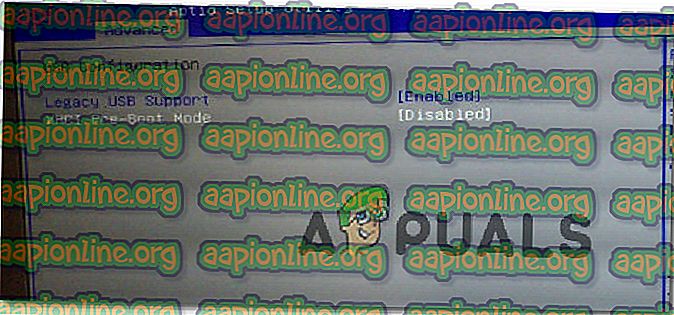
Opomba: Te nastavitve se razlikujejo glede na proizvajalca. To nastavitev boste morda našli pod drugim imenom, vključno z načinom pred-zagona XHCI, ročnim izklopom EHCI ali xHCI.
- Ko je kontroler xHCI onemogočen, shranite spremembe in dovolite, da se računalnik normalno zažene.
- Ob naslednjem zagonu ne smete več videti napake »Not Enough USB Controller Resources« .